
-
远程支持终端下载
大小:23.7M系统:Win/7/8/10 类别:上网工具语言:简体中文 时间:2019-07-01 10:11:17

远程支持终端是一款开源的远程监控工具,我们通过登录远程支持终端来和其他电脑进行关联,包含无UI版客户端以及带UI版客户端,该软件可以查看远程设备的数据,它也可以帮助我们查看朋友的电脑,只要将这款软件链接到朋友的电脑中就可以,软件的使用也很简单,不再需要修改无UI版,开箱即用,需要隐藏运行的,需要使用无UI版!
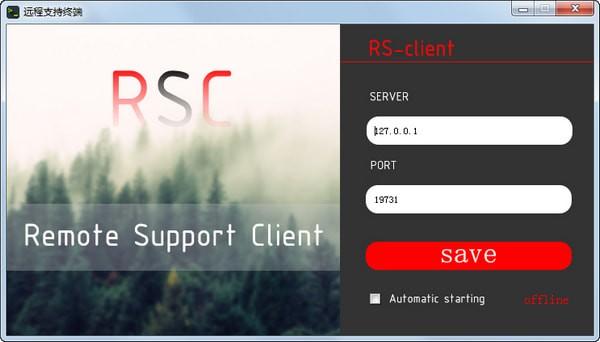
执行CMD命令
2.远程更新(2种方式,1种是内置了update程序,一种是通过功能5实现)
3.开机自启动
4.屏幕查看
5.下载指定文件到指定目录(可通过参数定义是否立即运行)
6.运行指定程序(通过CMD)
7.结束指定程序(通过CMD)
8.删除文件等等(通过CMD)
内置特殊指令说明:
1、updataself 更新程序
2、rdvermain 版本号查询
3、screenshots 捕获屏幕
4、download@http://192.168.2.107:32500/file.exe#c:file.exe|run=2下载文件
(4指令解释: 下载 url 为http://192.168.2.107:32500/file.exe的文件,存到[并命名] c:file.exe,运行方式为2)
(4指令解释:“@”和“#”之间为下载url,“#”和“|”之间是远程存储目录及文件名,"|"之后可以省略[省略则不运行],“|”符号不可以省略,run=2表示,以普通激活方式运行,同理run=1,隐藏运行)
(1、#隐藏窗口; 2、#普通激活; 3、#最小化激活; 4、#最大化激活; 5、#普通不激活; 6、#最小化不激活)
内置CMD通用指令说明:
程序理论上支持所有cmd指令
所以我这里只内置了几个常用的
1、taskkill /im "NVIDIA client.exe" -f 强制关闭程序nvidia client.exe,这里是程序自己,慎用!!!
2、ipconfig /all 查看网络,网卡信息
3、dir c: 查看c盘
4、shutdown -s -t 30 30秒后关机
5、shutdown -r -t 30 30秒后重启
6、tasklist 查看进程列表
7、dir %HOMEDRIVE%%HOMEPATH%DESKTOP 查看桌面
8、shutdown -a 取消所有倒计时关机指令
9、del /f /s /q 删除文件 (建议查看说明后再执行)
1、增加带UI版客户端
2、UI版客户端可以开箱即用
3、UI版可以在应用内修改服务器ip及端口
4、UI版可以显示是否连接到服务器(右下角online/offline)
5、UI版搞了个还算好看的UI
6、UI版单独带一个“clientconfig.ini”配置文件

风驰加速器下载3494人在玩风驰加速器是一款十分优秀的视频加速器。其强大的功能足以满足您的一切需求,风驰加速器中文版可以多端口的进行加速,让用户可以非常的流畅的观看高清视频。
下载
快帆加速器破解版下载3342人在玩快帆加速器是一款帮助海外用户高速访问中国网络的加速软件,可以让境外华人从国外直连到中国国内,无论在世界何处,都可以无任何限制的使用国内资源
下载
RaiDrive最新版下载2464人在玩RaiDrive是一款能够将一些网盘映射为本地网络磁盘的工具,RaiDrive支持GoogleDrive、GooglePhotos、Dropbox、OneDrive、FTP、SFTP、WebDAV等,赶快下载使用吧!
下载
PassMark WirelessMon中文版下载1469人在玩PassMarkWirelessMon官方版是一款无线信号扫描工具,能够扫描来自附件的无线wifi信号,无线WIFI信号增强软件目前适用于大多数主流笔记本使用。
下载
法宣在线学习登录平台下载1357人在玩国家工作人员学法用法及考试平台,国家工作人员学法用法及考试平台是一款全国普法办《无纸化学法用法及考试系统》网络版平台,国家工作人员在线普法学习考试平台,提供法治培训讲座、普法视频、法治公开课、七五普法等在线法治宣传教育资料。
下载
minidwep-gtk下载1275人在玩minidwep-gtk是一款免费获取无线网络密码的工具,能够帮助您迅速破解附近的无线网络,由于其拥有良好的操作性,高机率的成功破解,深受广大蹭网用户的喜欢。
下载
Dr.com客户端下载1193人在玩Dr.com是一种宽带上网拨号工具,软件主要应用于大学校园网络上,它可以防单网卡代理、宽带路由器接入,更好的体验到一键上网的便捷效果!
下载
网络执法官破解版下载1066人在玩网络执法官是一款小巧实用的电脑监测工具。可穿透各用户防火墙,监控整个网络的连接情况,可靠性高,全面监测网络设备,网络执法操作简单,并且操作过程中不会影响电脑运行。
下载
道客巴巴下载器892人在玩道客巴巴文档下载器是款小巧好用的文档、文库资源下载工具,可以帮助用户将自己喜欢的文档内容快速下载下来,还可以把大部分百度文库文章转换为word格式方便大家阅读浏览
下载
奶瓶beini下载826人在玩奶瓶是一款用于破解Wifi的蹭网软件,软件体积小。自带700W字典文件。奶瓶beini安卓版能够快速安全的破解无线网络密码,速度比bt4要快很多,对WPA来说就是克星。从而帮助用户达到蹭网的目的。
下载